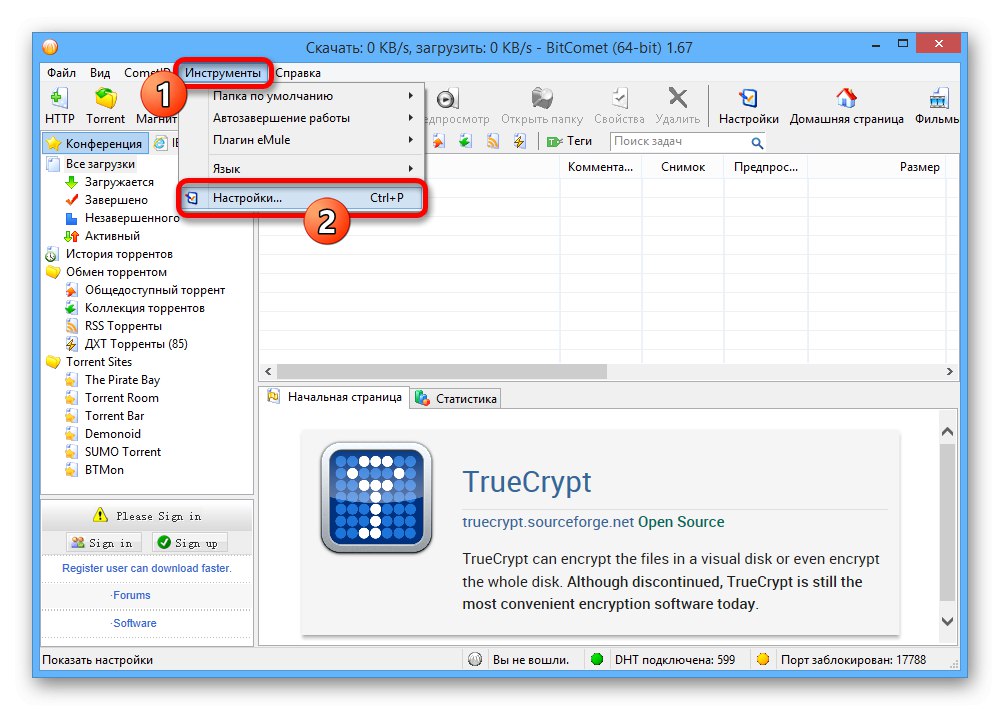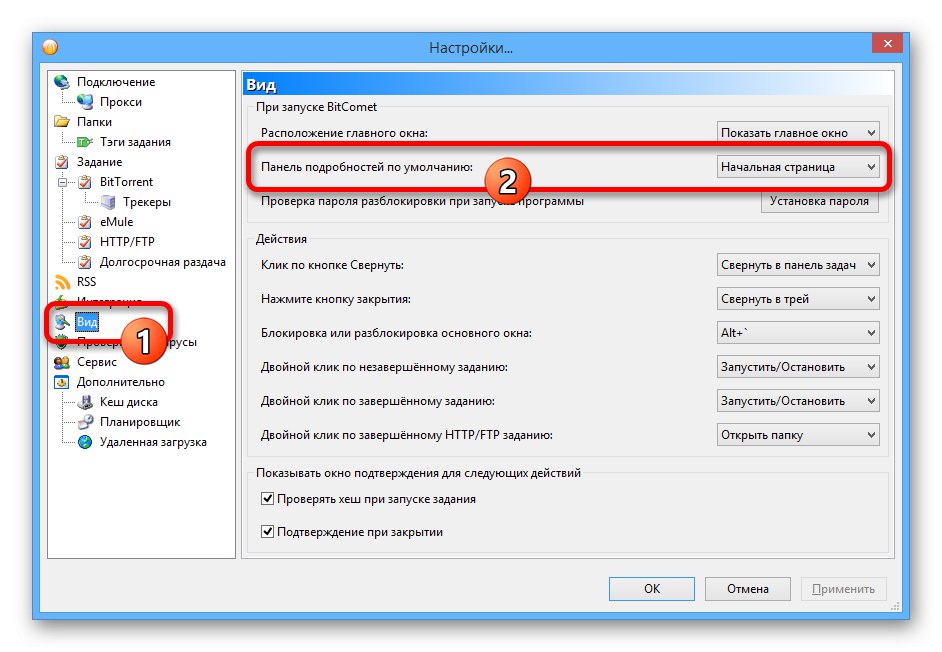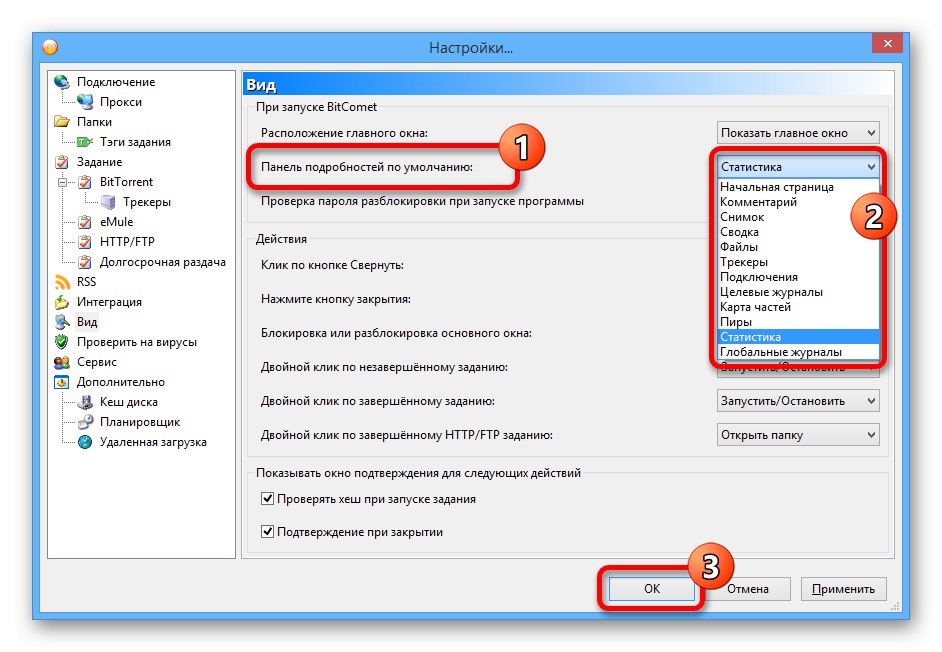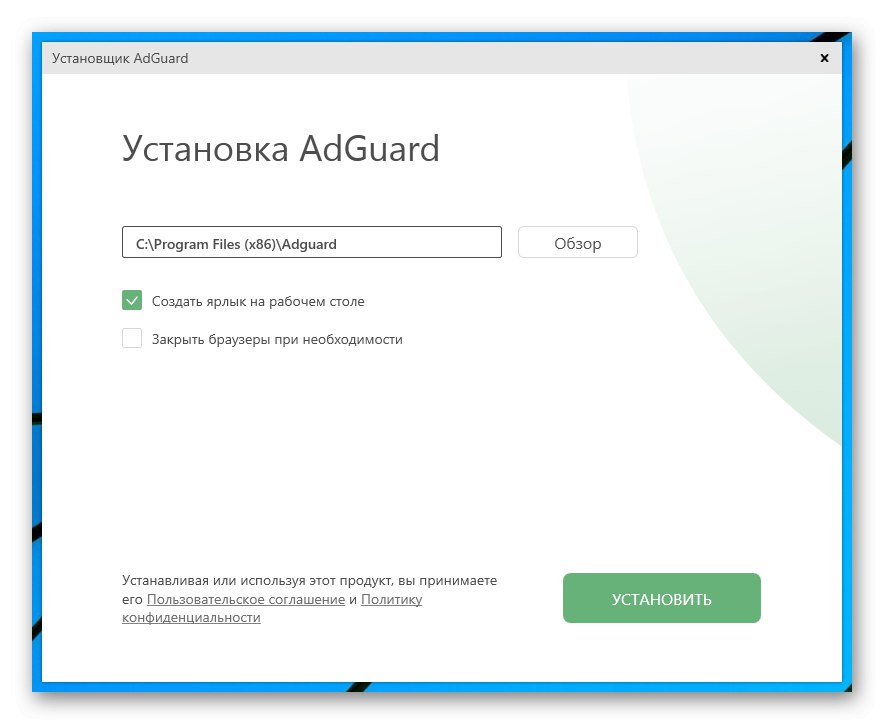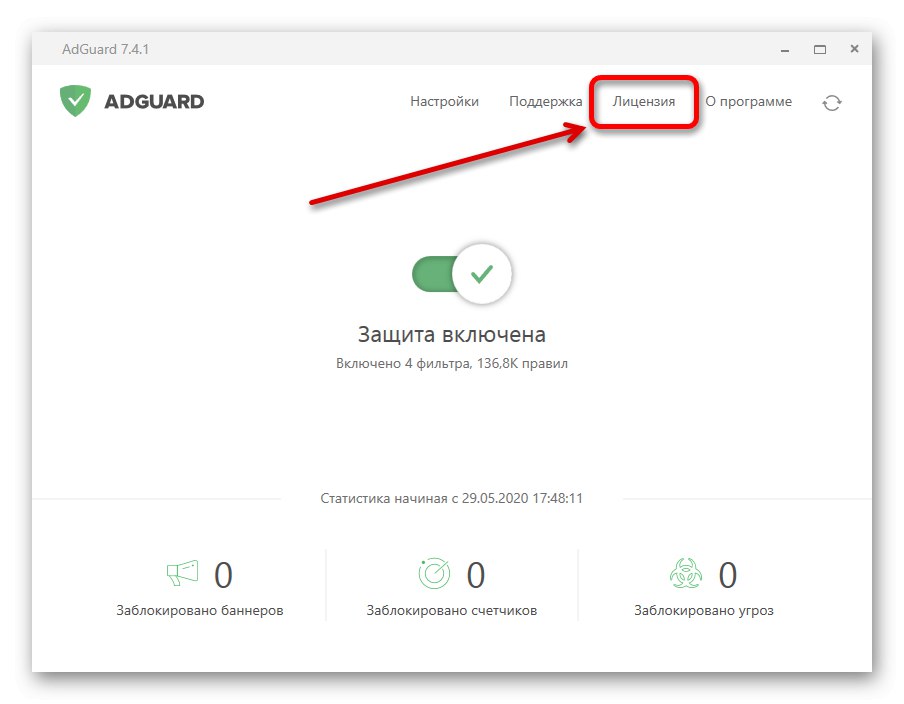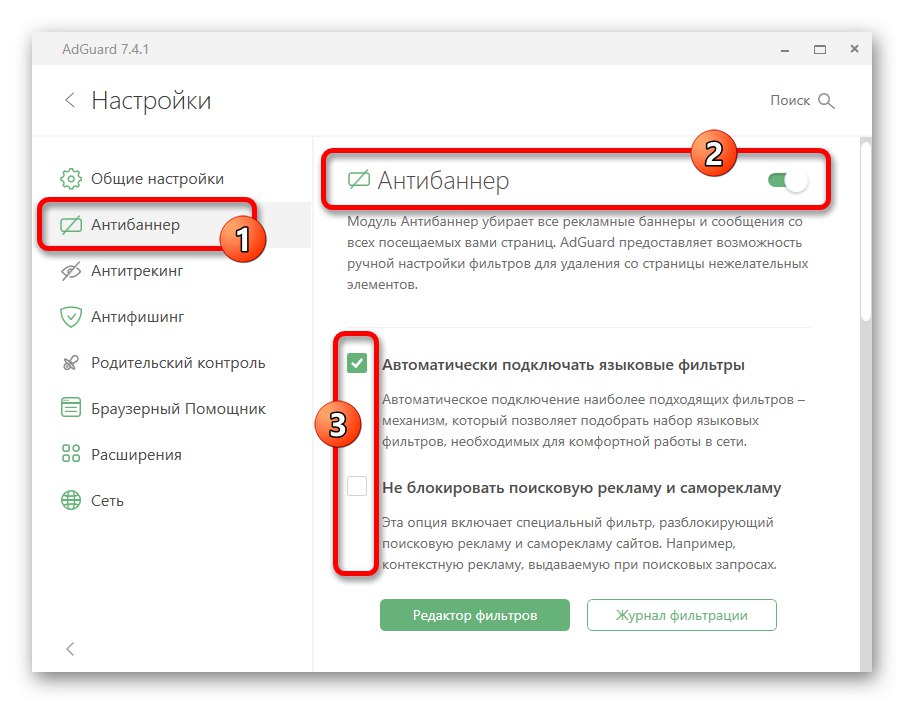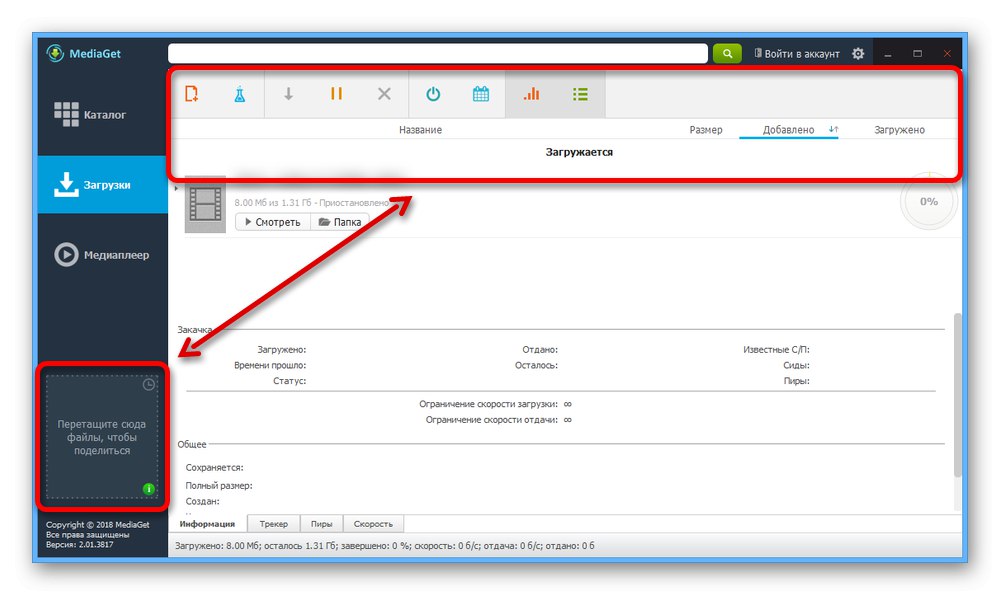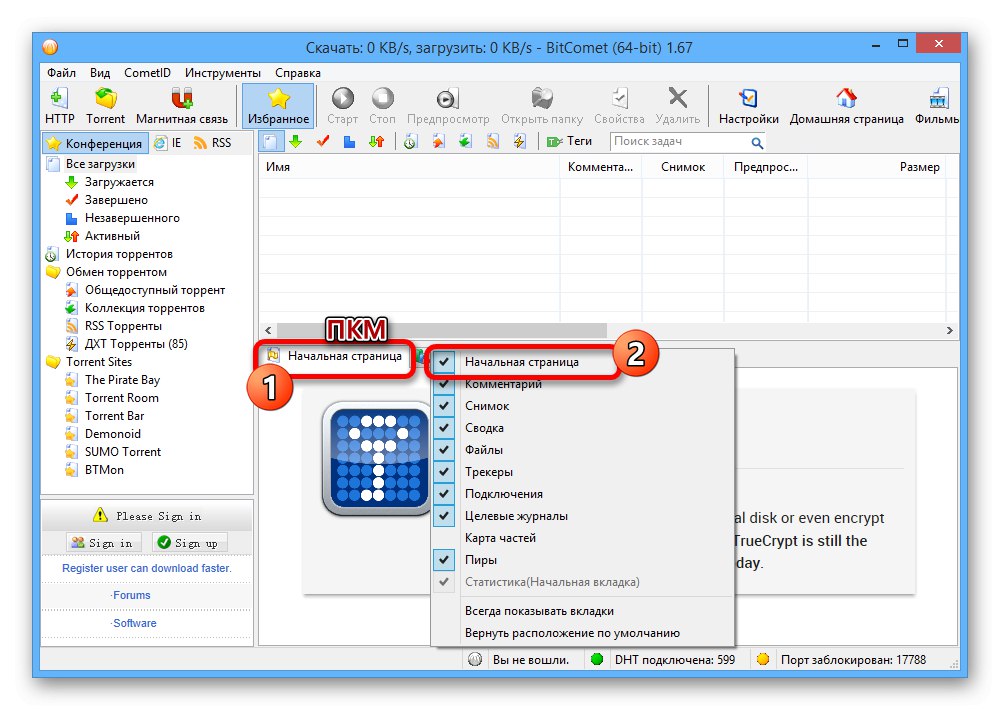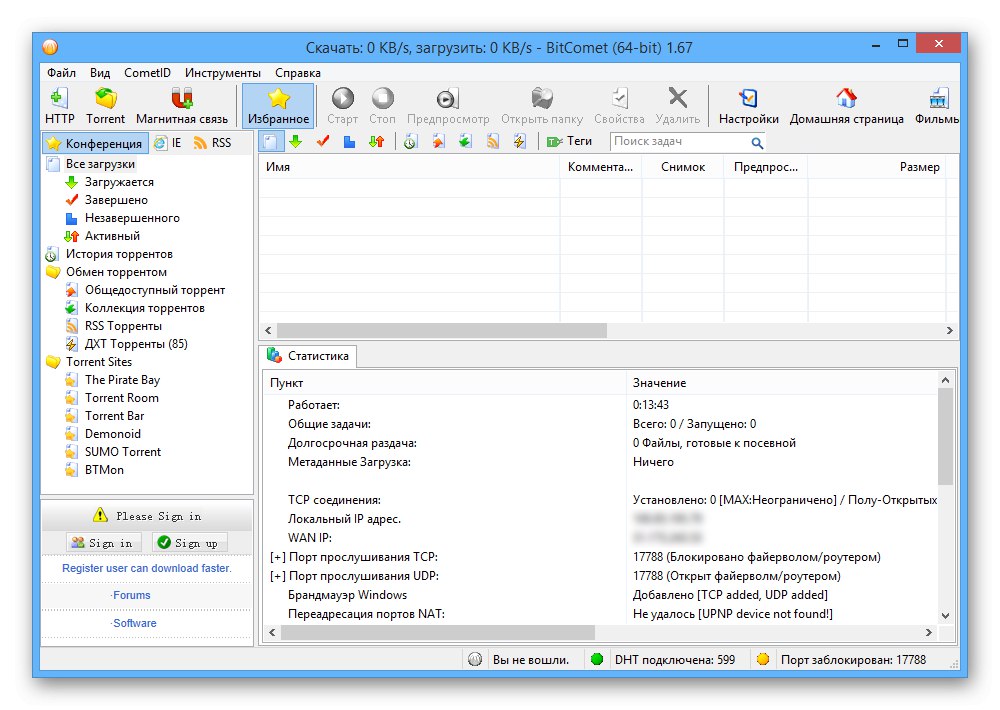Generické metódy
Väčšinu reklám v torrentových počítačoch v počítači je možné odstrániť dvoma univerzálnymi spôsobmi, ktorými je nahradenie použitého programu alebo inštalácia špeciálneho blokovača. Výhodou je, že tieto možnosti vyžadujú minimum akcie, s bannermi však robia vynikajúcu prácu.
Metóda 1: Výmena programu
Najjednoduchším riešením je nahradiť používaného torrentového klienta iným softvérom s podobnými schopnosťami, ale bez reklamného modulu. Tieto programy zahŕňajú qBittorrent, Vuze, ComboPlayer a mnoho ďalších možností.
Viac informácií:
Najlepší torrentoví klienti pre Windows
Analógy programu uTorrent
Softvér na stiahnutie torrentov
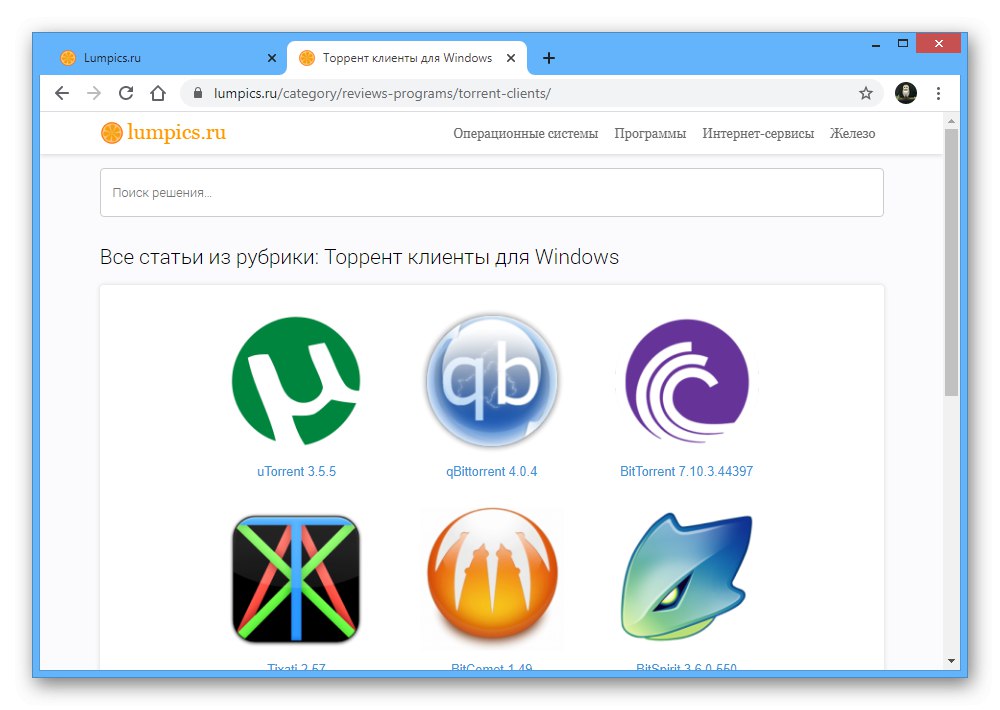
Východiskom zo situácie môže byť niekedy jednoduchá inštalácia staršej verzie použitého softvéru, napríklad ako je to v prípade uTorrent. Najprv teda skontrolujte skoré vydania.
Metóda 2: Inštalácia AdGuard
Jedným z najuniverzálnejších riešení blokovania reklám pre Windows je AdGuard, ktorý sa vzťahuje na takmer všetky reklamy bez ohľadu na torrentového klienta. Softvér je vybavený veľkým počtom ďalších modulov, nastavení a takmer neovplyvňuje výkon počítača.
Krok 1: Inštalácia
- Pomocou tlačidla otvorte oficiálnu webovú stránku programu "Stiahnuť ▼" a potvrďte stiahnutie. Potom spustite uložený súbor.
- Nainštalujte podľa pokynov v štandardnom inštalačnom nástroji. Všeobecne netreba nič meniť.
![Inštalačný proces AdGuard na počítači]()
Pri prvom spustení môžete okamžite vykonať nastavenie alebo ponechať predvolené hodnoty. Pretože v rámci pokynu je potrebné blokovať bannery iba v torrentových klientoch, túto akciu preskočíme.
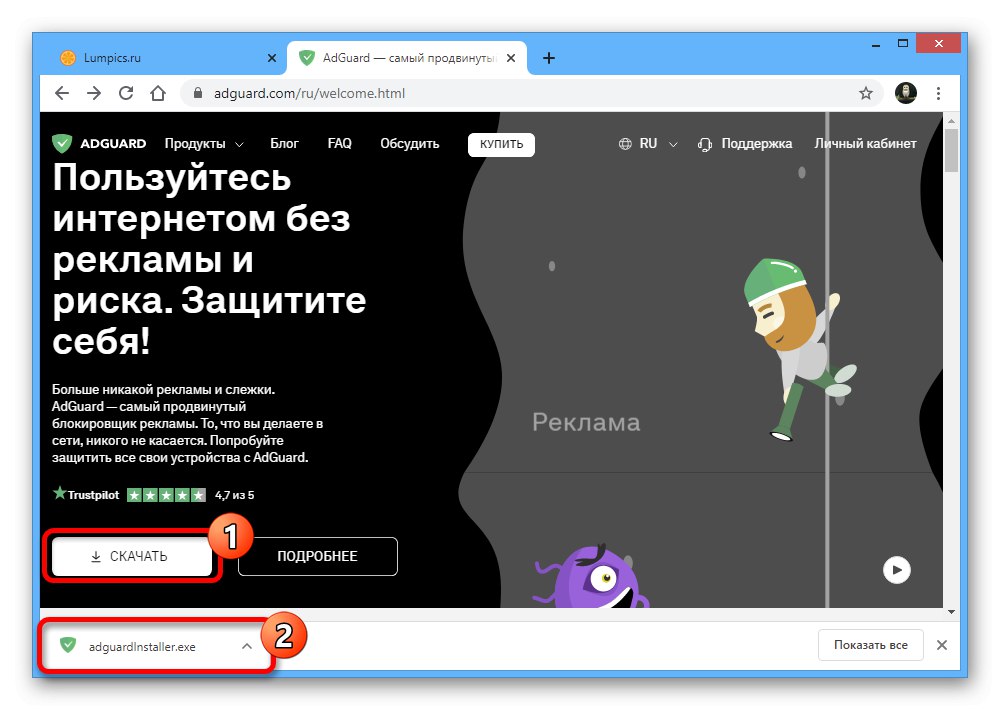
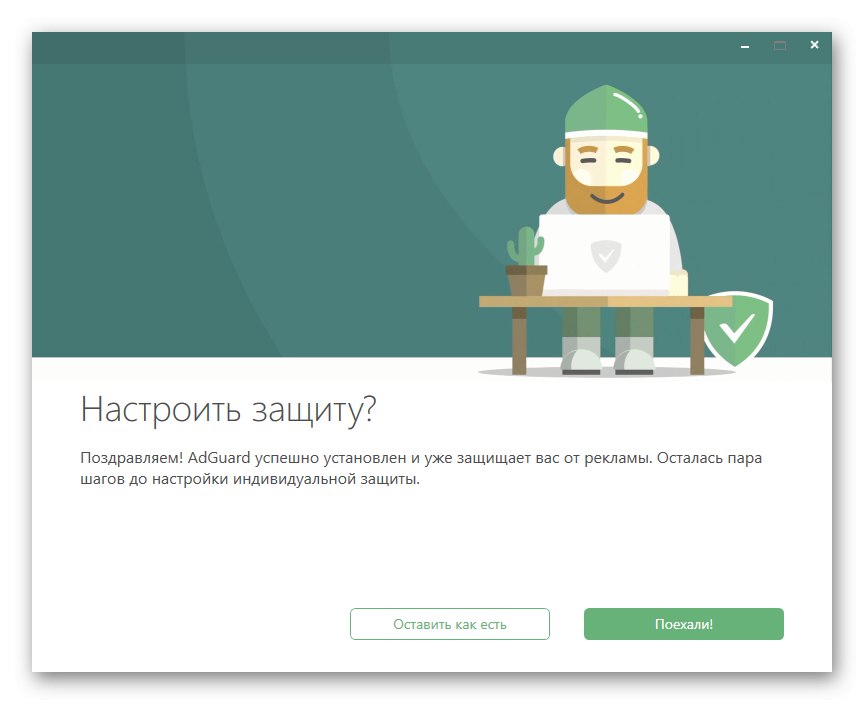
Krok 2: Aktivácia
- Po prvom spustení nezabudnite použiť hlavnú ponuku a otvoriť sekciu „Licencia“.
![Prejdite do sekcie Licencia v aplikácii AdGuard na PC]()
Tu nájdete informácie o aktuálnych obmedzeniach vrátane trvania.
- V nasledujúcom automaticky zobrazenom okne kliknite na tlačidlo "Aktivovať" v prvom bloku na umožnenie skúšobnej doby. V prípade potreby môžete tiež prejsť na stránku nákupu plnej verzie.
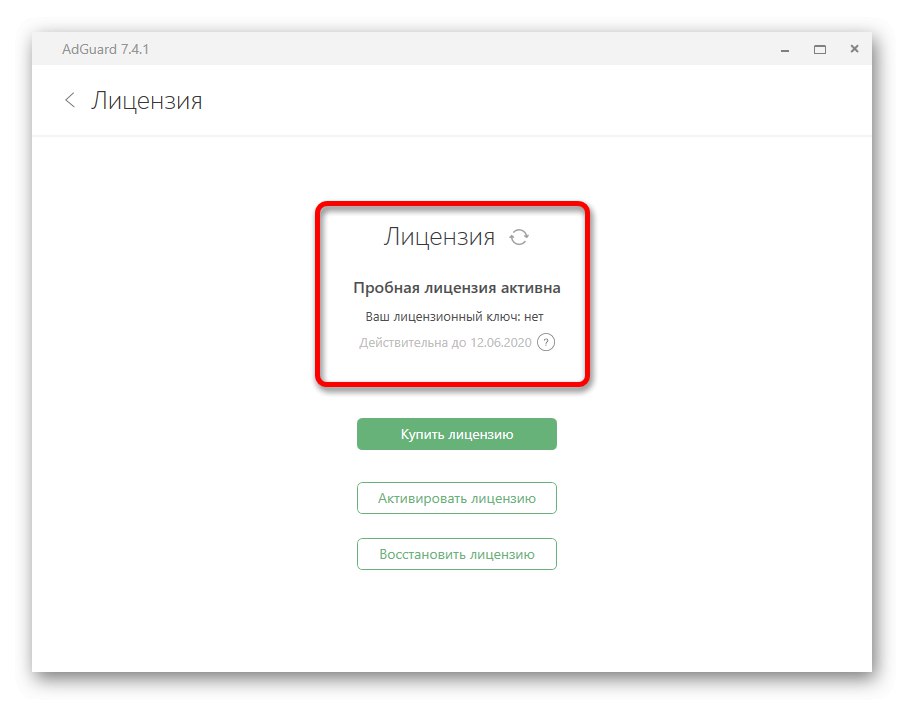
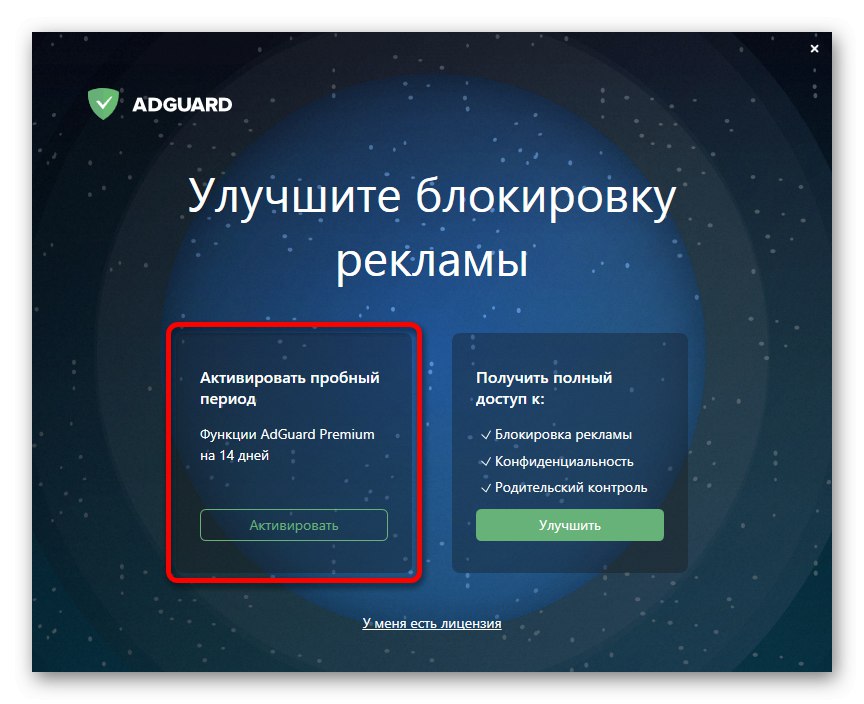
Krok 3: nastavenie a povolenie
- Ak chcete začať blokovať reklamy pomocou služby AdGuard, nemusíte robiť nič iné, pretože filtre sa aktivujú automaticky pri otvorení programu. Jediná vec, nezabudnite skontrolovať stav „Ochrana je zapnutá“.
- Otvorte sekciu "Nastavenie" cez hlavné menu a prejdite na kartu „Antibanner“... Vzhľadom na to, že akákoľvek reklama v torrentových klientoch súvisí s týmto typom reklám, povoľte na stránke každú možnosť.
![Povolenie blokovania bannerov v aplikácii AdGuard na počítači]()
Po vykonaní predchádzajúceho kroku môžete spustiť požadovaného torrentového klienta a skontrolovať, či reklama zmizla. Počas toho by sa tiež malo aktivovať počítadlo na hlavnej stránke AdGuard „Transparenty blokované“.
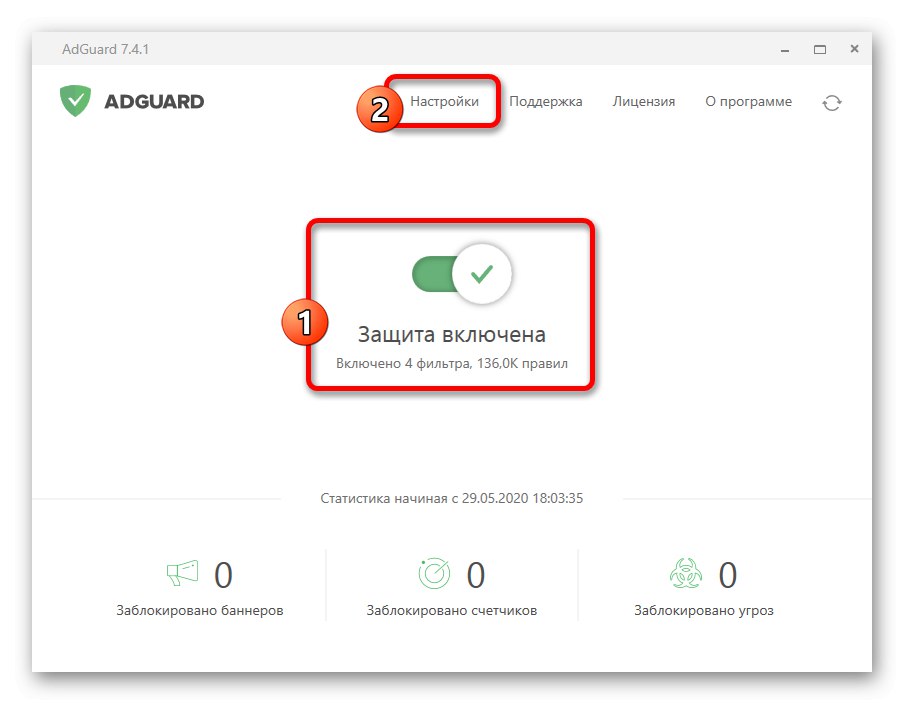
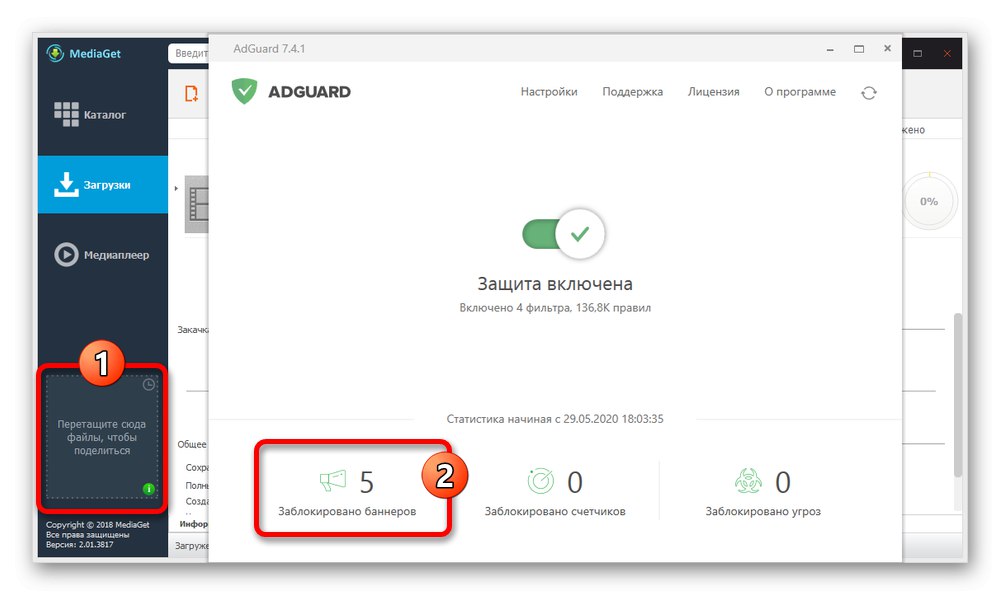
Po inštalácii je tento program bohužiaľ obmedzený na dvojtýždňové skúšobné obdobie, po ktorom si budete musieť kúpiť a aktivovať licenciu. To, či to chcete urobiť alebo nie, závisí iba od vašich schopností a potrieb.
Možnosť 1: uTorrent
Medzi všetkými existujúcimi torrentovými klientmi je v súčasnosti najobľúbenejší uTorrent, ktorých najnovšie verzie obsahujú niekoľko reklamných bannerov. Môžete sa ich zbaviť ako predtým prezentovanými metódami, tak pomocou štandardných nastavení. Postup blokovania bol podrobnejšie opísaný osobitne.
Viac informácií: Zakázanie reklám v službe uTorrent
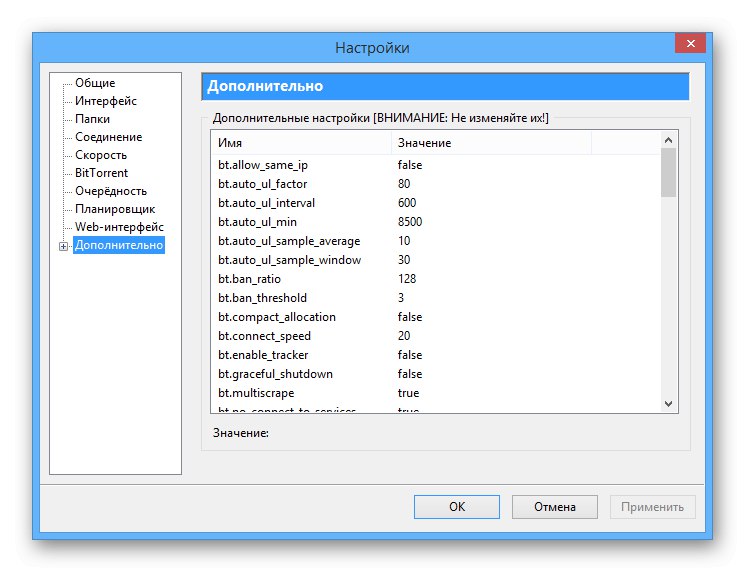
Upozorňujeme, že druhý najžiadanejší klient, BitTorrent, vyžaduje úplne podobné akcie kvôli minimálnym rozdielom v nastaveniach a rozhraní.
Možnosť 2: MediaGet
Ďalším pomerne populárnym softvérom na stiahnutie torrentov je MediaGet, ktorý zobrazuje reklamy na niekoľkých miestach rozhrania. Bohužiaľ tu nie je ustanovenie o trvalej deaktivácii reklám, ale zároveň ich môžete dočasne deaktivovať až do ďalšieho reštartu.
- Rozbaľte program a vyhľadajte ľubovoľný inzerát. Skrytie sa deje rovnakým spôsobom bez ohľadu na umiestnenie.
- Kliknutím ľavým tlačidlom myši na červený kríž v rohu bannera ho skryjete. Ak bude úspešná, reklama zmizne a ponechá blok pre presúvanie súborov alebo preťahovanie oblasti sťahovania do dolnej časti hlavnej ponuky.
![Úspešné skrývanie reklám v MediaGet na PC]()
Jediným miestom v aplikácii MediaGet, kde nemôžete skryť reklamu, je stránka ľubovoľného produktu z tejto sekcie "Katalóg".
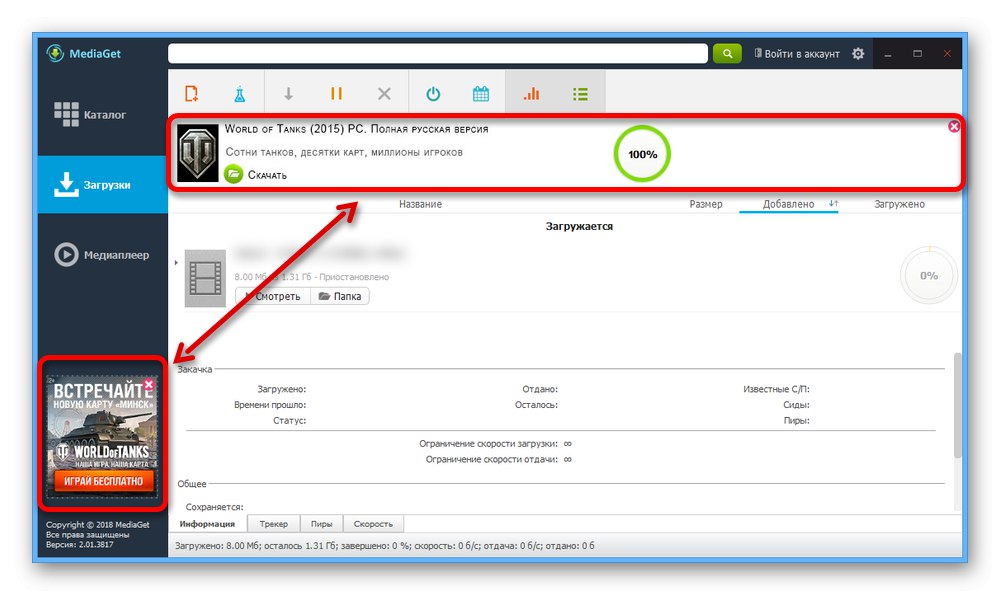
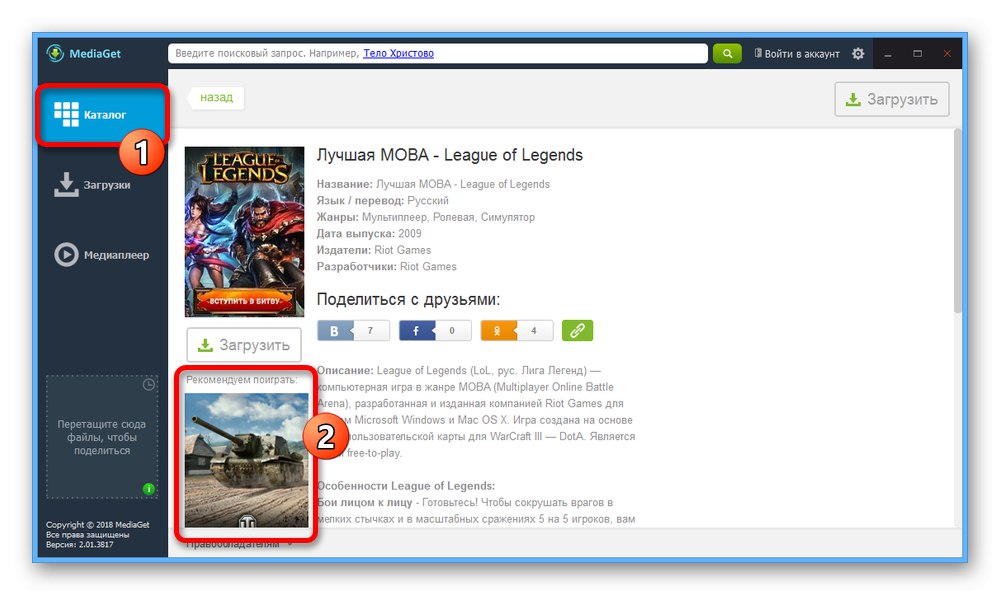
Ak vezmeme do úvahy tento program ako torrentového klienta bez „Katalógu“, budú popísané akcie stačiť na skrytie reklám. Okrem toho je potrebné opätovné spustenie, aby sa reklamy znova zobrazili, zatiaľ čo iba zatvorenie okna a opätovné nasadenie nič nezmení.
Možnosť 3: BitComet
Program BitComet je výrazne horší v porovnaní s vyššie spomenutými torrentovými klientmi, ale stále je požadovaný pre svoje užívateľsky prívetivé rozhranie a vysoké rýchlosti sťahovania. Reklama sa v tomto prípade zobrazuje iba na jednom pevnom mieste so schopnosťou deaktivovať ju prostredníctvom interných parametrov rozhrania.
- Spustite torrentového klienta, rozbaľte zoznam z horného menu "Nástroje" a vyberte "Nastavenie"... Do tejto časti môžete tiež prejsť pomocou rovnomenného tlačidla na paneli nástrojov alebo stlačením klávesovej skratky „CTRL + P“ na klávesnici.
- Pomocou navigačnej ponuky na ľavej strane okna "Nastavenie" otvorte kartu "Vyhliadka" a nájdi riadok Predvolený panel podrobností.
- Vzhľadom na to, že reklama v programe je umiestnená iba v sekcii „Úvodná stránka“, bude stačiť rozbaliť daný zoznam a nastaviť akúkoľvek inú hodnotu ako „Zhrnutia“ alebo „Štatistika“... Upozorňujeme však, že tu uvedená karta bude následne chránená pred skrytím v rozhraní BitComet.
- Kliknite na tlačidlo „OK“zatvorte možnosti. Teraz musíte kliknúť pravým tlačidlom myši na jednu z kariet v dolnej časti programu a zrušiť začiarknutie položky „Úvodná stránka“.
![Zakazuje sa úvodná stránka v nástroji BitComet]()
Vďaka tomu zmizne jediná sekcia s reklamným bannerom, čo uľahčí používanie programu.
![Úspešné skrývanie reklám v BitComet]()
Ak sa z nejakého dôvodu chcete vrátiť na úvodnú kartu, použite túto položku „Vrátiť sa na predvolené umiestnenie“ v rovnakom menu.